Curso
Dotfiles- esses arquivos de configuração ocultos que residem em seu sistema - são ferramentas essenciais para os desenvolvedores de software, permitindo configurações e fluxos de trabalho personalizados. Este artigo apresenta os dotfiles, explica por que eles são úteis e orienta você na criação, no gerenciamento e no controle de versão dos seus dotfiles.
Entender os dotfiles é apenas uma das muitas habilidades que você precisa conhecer como desenvolvedor. Se você está apenas começando, inscrever-se no curso de carreira Associate Python Developer da DataCamp pode ajudá-lo a desenvolver habilidades em Python e desenvolvimento de software. Se você já tem alguma experiência, nossa trilha de carreira de Desenvolvedor Python examina de perto práticas mais avançadas, como o uso do pytest para testar seu código.
Entendendo os Dotfiles
Vamos dedicar um minuto para entender os dotfiles conceitualmente e, em seguida, examinar exemplos específicos.
O que são dotfiles?
Dotfiles são arquivos de configuração ocultos em um sistema baseado em Unix que são ocultos por padrão devido ao seu prefixo exclusivo (.). Esses arquivos armazenam configurações, definições e preferências de aplicativos e ferramentas, como sistemas de controle de versão e editores. Eles facilitam para os desenvolvedores a criação de ambientes personalizados para seus fluxos de trabalho.
Você pode gerenciar e compartilhar dotfiles em diferentes máquinas por meio do controle de versão. Você também pode compartilhar esses dotfiles para aumentar a produtividade e compartilhar aliases, scripts e configurações úteis.
Exemplos de dotfiles comuns
Aqui estão alguns exemplos de alguns dos dotfiles mais comumente usados.
- .bashrc/.zshrc: Usado para configurar ambientes de shell Bash ou Zsh. Ele contém funções com alias e variáveis de ambiente.
- .gitconfig: Armazena as definições de configuração do Git, como informações de usuário e aliases.
- .vimrc: Eles mantêm as configurações do editor Vim e incluem configurações de realce de sintaxe, recuo, numeração de linha e mapeamento de teclas.
Os dotfiles comumente usados, como .bashrc,.zshrc e .vimrc,, geralmente são armazenados no diretório home. Isso pode variar de sistema para sistema. No Linux, eles são armazenados em /home/username, enquanto no macOS eles estão em /Users/username. Esses arquivos geralmente ficam ocultos para evitar a confusão no diretório, graças ao prefixo (.) nos nomes dos arquivos. Você pode visualizá-los executando ls -a no terminal .
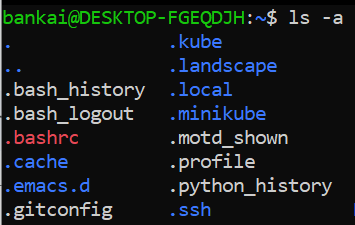
Lista de dotfiles no diretório inicial. Imagem do autor
Os aplicativos que exigem configurações complexas, como aplicativos gráficos e modernos de CLI, armazenam suas definições de configuração no diretório.config. Por exemplo, /.config/nvim , para Neovim.
Como configurar e organizar Dotfiles
Os arquivos de pontos geralmente estão espalhados pelo seu diretório pessoal. Por esse motivo, é uma boa prática criar uma pasta que contenha todos os seus dotfiles.
Criando um diretório dotfiles
Para criar um diretório dotfiles, vá até o terminal e crie um diretório dotfiles em sua pasta pessoal.
mkdir ~/dotfilesO comando mkdir cria novas pastas em seu diretório pessoal, onde o ~ representa o diretório pessoal.
Se você tiver um .bashrc e um arquivo .vimrc no seu diretório pessoal, você pode movê-los executando o seguinte no terminal.
mv ~/.bashrc ~/dotfiles/O comandomv move arquivos de um diretório para outro. Você também pode fazer o mesmo com o arquivo .vimrc.
mv ~/.vimrc ~/dotfiles/Se você não tiver esses arquivos em seu diretório pessoal, crie novos arquivos executando o seguinte comando no terminal.
touch ~/dotfiles/.bashrc ~/dotfiles/.vimrcO comando touch permite que você crie novos arquivos em um diretório específico.
Execute o seguinte comando para exibir todos os arquivos no diretório dotfiles do diretório dotfiles.
ls -a ~/dotfiles
Visualize todos os arquivos no recém-criado diretóriodotfiles. Imagem do autor.
Você pode organizar seus dotfiles em pastas com o nome de seus respectivos aplicativos. Por exemplo, você pode criar uma pasta bash para armazenar dotfiles do Bash ou vim para armazenar dotfiles do Vim e apontar seu diretório inicial para essas pastas usando gerenciadores de dotfile como o GNU Stow.
O GNU Stow cria links simbólicos para seus dotfiles, apontando seu diretório pessoal para os dotfiles em suas respectivas pastas. É como se os dotfiles estivessem no seu diretório pessoal, mas, em vez disso, eles estão em suas respectivas pastas na pasta dotfiles. Isso também é conhecido como link simbólico. Para fazer o link simbólico desses arquivos para o seu diretório pessoal, você precisa instalar o GNU Stow. Vá para o diretório dotfiles e execute o seguinte comando em qualquer uma das pastas que você deseja associar ao seu diretório pessoal .
stow bash
# This will link all files in the bash folder to your home directoryVocê também pode fazer o mesmo com a pasta vim pasta
stow vimAdição de dotfiles ao controle de versão
O controle de versão permite que você acompanhe as alterações no seu diretóriodotfiles. Você também pode hospedá-los e compartilhá-los com outras pessoas no GitHub. Para ativar o controle de versão no diretório dotfiles, você precisa inicializar o git no diretório dotfiles usando o seguinte comando .
git init
Inicializar o repositório Git. Imagem do autor.
Em seguida, adicione todos os arquivos que você criou até agora.
git add .Se você estiver interessado em adicionar apenas um único arquivo, por exemplo .vimrcvocê pode executar o seguinte comando
git add .vimrcConfirme as alterações com uma mensagem de confirmação:
git commit -m “add dotfiles”Com a configuração do controle de versão em seus dotfiles, você pode usar plataformas de hospedagem como GitHub ou GitLab para hospedar seus dotfiles.
Por que usar o Dotfiles?
Quais são os benefícios que a criação e o gerenciamento de dotfiles trazem para um desenvolvedor? Nesta seção, apontarei alguns motivos pelos quais os desenvolvedores prestam atenção aos dotfiles.
-
Produtividade e eficiência: Como desenvolvedor, o dotfiles permite que você configure atalhos, aliases e funções para reduzir a necessidade de digitação repetitiva. Por exemplo, você pode criar um atalho para
git statuscomogse armazená-lo no arquivo.bashrcou.zshrc. -
Consistência entre dispositivos: Ao trocar de sistema, o dotfiles permite que você leve suas personalizações para outro computador. Você só precisa clonar seus dotfiles em um novo sistema.
-
Comunidade e compartilhamento de conhecimento: Você pode compartilhar seus dotfiles no GitHub para que outras pessoas possam aprender a otimizar o ambiente de fluxo de trabalho delas.
-
Segurança e privacidade: Informações confidenciais, como chaves de API e senhas, não devem ser expostas ao público. Os dotfiles garantem que os arquivos que contêm chaves secretas não sejam enviados ao público. Um exemplo é o
.gitignoredotfile, que impede o envio de arquivos secretos para o GitHub. O.gitconfigpermite que os usuários configurem sua identidade do Git sem divulgá-la em todos os repositórios públicos. -
Ambiente de desenvolvimento aprimorado: Os arquivos de pontos não se limitam apenas ao shell, mas também são usados para configurar ferramentas de desenvolvimento. Por exemplo, os desenvolvedores de Python usam
.pythonrcpara as configurações do Python REPL, enquanto os desenvolvedores de JavaScript usam.npmrcpara a configuração do npm..vimrce.emacs.d/init.eltambém são dotfiles para os editores Vim e Emacs, que permitem que os usuários personalizem seu ambiente de edição, como realce de sintaxe, recuo, plug-ins e muito mais.
Gerenciamento avançado de arquivos de pontos
Você pode usar dotfiles para executar fluxos de trabalho avançados, como usá-los em várias máquinas e automatizar a configuração, o compartilhamento e o backup.
Uso de dotfiles em várias máquinas
Com dotfiles, você pode configurar seu fluxo de trabalho personalizado em várias máquinas. Você só precisa garantir que configurou o controle de versão em seus dotfiles usando o Git e o GitHub e, em seguida, clonar o repositório para a nova máquina em que deseja trabalhar usando o comando abaixo.
git clone <url>Onde é a URL do repositório dotfile do GitHub.
Automação com scripts de configuração
Você pode ter um script de shell para automatizar a instalação e a vinculação simbólica de seus dotfiles em uma nova máquina. Por exemplo, o script de shell abaixo em um arquivo install.sh automatiza o backup e a vinculação simbólica de dotfiles em uma máquina.
#!/bin/bash
# Define paths
DOTFILES_DIR="$HOME/dotfiles"
BACKUP_DIR="$HOME/dotfiles_backup"
# Files to link and their source directories
declare -A FILES
FILES[".bashrc"]="$DOTFILES_DIR/bash/.bashrc"
FILES[".vimrc"]="$DOTFILES_DIR/vim/.vimrc"
# Create a backup directory
mkdir -p "$BACKUP_DIR"
# Loop through each file and create a symlink
for file in "${!FILES[@]}"; do
src="${FILES[$file]}"
dest="$HOME/$file"
# Backup existing file if it exists
if [ -e "$dest" ]; then
echo "Backing up existing $file to $BACKUP_DIR"
mv "$dest" "$BACKUP_DIR/"
fi
# Create symlink
echo "Linking $src to $dest"
ln -s "$src" "$dest"
done
echo "Dotfile installation complete!"Aqui está um detalhamento do script acima.
-
O script usa
DOTFILES_DIRcomo o diretório raiz dos dotfiles eBACKUP_DIRpara fazer backup dos dotfiles existentes no diretório$HOMEdiretório. -
Uma matriz associativa
FILESmapeia os nomes de arquivos de destino no diretório inicial para seus caminhos correspondentes emDOTFILES_DIR. -
Para cada arquivo em
FILES, o script verifica se já existe um arquivo no local de destino$HOME/.bashrcou$HOME/.vimrc. Se isso acontecer, o arquivo será movido paraBACKUP_DIR. -
Em seguida, um link simbólico é criado a partir da fonte
$DOTFILES_DIR/bash/.bashrcou$DOTFILES_DIR/vim/.vimrcpara o destino$HOME/.bashrcou$HOME/.vimrc.
Você pode tornar o script executável executando o seguinte comando
chmod +x install.shE execute o seguinte comando para executar o arquivo install.sh arquivo.
./install.shPara automação em larga escala ou gerenciamento de configuração em vários sistemas, você pode usar ferramentas como o Ansible, em que os scripts de automação são escritos em YAML.
Personalizando dotfiles para aplicativos
Os arquivos de pontos permitem que você personalize várias ferramentas, desde o editor até o sistema de controle de versão. Por exemplo, você pode personalizar os aliases do Git editando os dotfiles .gitconfig .
[user]
name = <your-name>
email = <your-email@example.com>
[alias]
co = checkout
br = branch
ci = commit
st = status
[core]
editor = vim-
O
nameeemailna seção[user]especificam o seu nome e e-mail conforme aparecem nas mensagens de confirmação e nos registros de confirmação. -
A seção
[alias]cria atalhos para comandos comuns do git. Por exemplo, em vez de usar o comando gitstatus, você pode definir um atalhogit stpara economizar tempo. -
A seção
[core]especifica o editor de texto padrão usado ao fazer commits. Você pode usarcodepara o VS Code ousublpara o Sublime Text .
Compartilhamento e backup de Dotfiles
Se você quiser compartilhar seus dotfiles com outras pessoas ou fazer backup caso perca seu dispositivo, plataformas como GitHub ou GitLab facilitam a hospedagem de seus dotfiles.
Hospedando dotfiles no GitHub ou no GitLab
Verifique se você fez login no GitHub e crie um novo repositório. Copie o URL do repositório e adicione-o ao comando a seguir.

Copie a URL do repositório do GitHub. Imagem do autor.
git remote add origin <url>Em seguida, envie as alterações para o repositório remoto.
git push -u origin mainSe você tiver arquivos secretos, como arquivos .env que possam conter segredos ou senhas de API, você poderá usar o arquivo .gitignore para declarar os arquivos que o Git deve ignorar ao fazer push para o repositório remoto.
Fazendo backup e restaurando dotfiles
Você pode fazer backup das configurações do dotfiles usando qualquer provedor de nuvem, como Google Drive, OneDrive ou Dropbox. Por exemplo, usando o Stow e o Dropbox, você pode criar links simbólicos dentro do seu provedor de armazenamento em nuvem de ~/Dropbox/dotfile para o diretório home. Sempre que uma atualização é feita localmente nos dotfiles, as alterações são sincronizadas com o armazenamento em nuvem.
Você também pode usar ferramentas como o Rclone, que é compatível com a maioria dos provedores de nuvem. O Rclone fornece uma interface de linha de comando que você pode usar para criar facilmente sincronizações de seus dotfiles em uma pasta de armazenamento em nuvem. Você também pode criar tarefas cron para automatizar periodicamente os backups de dotfile.
Práticas recomendadas ao trabalhar com Dotfiles
Aqui estão algumas práticas recomendadas que você deve adotar ao trabalhar com dotfiles:
- Mantenha as configurações modulares: Divida arquivos de configuração grandes em partes menores. Armazene seus arquivos de configuração com base em seus aplicativos e mantenha-os em um local central.
- Evite copiar cegamente os arquivos de pontos de outras pessoas: Antes de usar o dotfile de alguém, certifique-se de que você entenda a configuração e que ela seja adequada ao seu fluxo de trabalho. Além disso, implemente dotfiles de fontes confiáveis.
- Erros de configuração: Fornecer soluções para problemas comuns, como erros de sintaxe em arquivos de shell ou links simbólicos incorretos, que podem impedir que os dotfiles funcionem corretamente. Antes de aplicar dotfiles em uma máquina, teste em um contêiner ou máquina virtual para evitar erros de configuração.
- Incompatibilidade entre sistemas: Mencione as considerações de compatibilidade ao usar dotfiles em sistemas baseados em Unix (por exemplo, Mac vs. Mac, etc.). Linux). Às vezes, há diferenças sutis entre os shells de vários sistemas baseados em Unix.
- Use sistemas de controle de versão: É sempre uma boa prática usar um sistema de controle de versão para acompanhar as alterações. Isso pode ser útil quando você quiser voltar a uma configuração anterior que tenha feito e também facilitar a hospedagem e o compartilhamento de seus fluxos de trabalho.
- Use links simbólicos: Em vez de copiar dotfiles, crie links simbólicos do seu diretório pessoal para os dotfiles a fim de manter seus dotfiles sempre atualizados.
- Use comentários e documentação: Documentar configurações complexas para facilitar a compreensão de outras pessoas sobre o motivo de configurações específicas.
Conclusão
A princípio, criar e gerenciar dotfiles pode parecer assustador, mas eles tornam você produtivo e eficiente a longo prazo. Tente sempre criar alguns dotfiles essenciais e adicione gradualmente mais configurações ao longo do tempo.
Tenho certeza de que você notou que mencionei o GitHub várias vezes neste artigo. O GitHub é um link importante aqui. Além da trilha de carreira Associate Python Developer que mencionei anteriormente, experimente nossa Certificação GitHub Foundations, que foi criada em parceria com o GitHub e ensinará a você coisas importantes como o gerenciamento de repositórios. Além disso, ao concluir o curso conosco, você ganhará 75% de desconto na taxa do exame.
Aprenda hoje os fundamentos do Git
Instrutor experiente em ciência de dados e bioestatístico com experiência em Python, R e machine learning.
Perguntas frequentes sobre o Dotfile
O que é um dotfile?
Dotfiles são arquivos de configuração ocultos em um sistema baseado em Unix que armazenam configurações, definições e preferências de vários aplicativos e ferramentas, como sistemas de controle de versão e editores.
Por que preciso de dotfiles?
Como desenvolvedor, os dotfiles ajudam a aumentar sua produtividade e eficiência. Eles também permitem que você mantenha um ambiente consistente em todos os dispositivos.
Como posso diferenciar dotfiles de outros arquivos no meu PC?
Os arquivos de pontos são ocultos e geralmente têm um prefixo (.).
Posso compartilhar dotfiles com outras pessoas?
Você pode compartilhar seus dotfiles com outras pessoas hospedando-os em plataformas de controle de versão como o GitHub.
Posso gerenciar dotfiles entre várias máquinas?
Sim, você pode ter sua configuração de desenvolvimento personalizada em outro computador. Tudo o que você precisa fazer é clonar o repositório que contém seus dotfiles na nova máquina em que deseja trabalhar.



